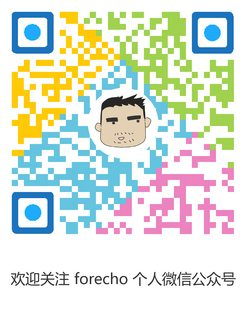前言
如果一个工具是你每天工作都必须要用的,请认真阅读官方文档,花几个小时好好研究使用技巧,这将为你以后工作带来很高的效率。
这篇文章内容其实很早就在我印象笔记里面了,今天整理出来,分享给大家。
快捷键
常用快捷键
- 全局搜索文件 按两下 shift
- 显示项目类列表 alt + 1
- 显示方法列表 alt + 7
- 全局搜索类:ctrl+n
- 更新注释:alt+enter
Mac 快捷键
- 显示或者隐藏左边栏:command+1
- 查找文件名:command+shift+o
- 查看文件结构:command+F12
- 查看函数、方法:command+alt+o
- 关闭所有文件的时候 command+↑ 、command+n 快速新建文件
- command+e 查看历史打开文件
- Live Templates:先选中一个模板,再按两下 shift,再输入「Live」找到「Save as Live Templates」就可以新建一个模板
- alt+command+L 格式化代码
- 代码块转换成独立方法:control+t
- 函数操作 command+n / control+enter
- 方法参数操作:alt+enter
- 调用其他类的时候自动 use:设置-》搜索「Import」勾选「Enable auto-import in namespace scope」
- 多个光标:按住 alt 健点击鼠标
- 多选:control+g
- 分屏:「Window」-》「Editor Tabs」-》Split XX
- 设置命名空间:设置-》Directories-》Sources-》p
Windows 快捷键
- 项目名右键选择"Local History -> Show History"可查看本地修改记录
- Ctrl + E 可查看最近打开文件或项目
- 打开 File -> Setting -> Editor,选择 Appearance 下面的 Show Method Separators。它会将你的代码按方法,用灰色线框进行智能分割。你还可以使用:alt+↑或↓,在方法之间进行跳转
- Ctrl + Shift + V,可选择要粘贴的最近内容
- Ctrl + D,复制粘贴选中的文本
- Ctrl + Y,删除当前行或选中行
- Ctrl + Alt + 左右方向键,定位到上一次编辑的位置
- Alt + 上下方向键,跳转到上/下函数
- Alt + 左右方向键,导航标签切换
- Ctrl + N,根据类名称查找
- Ctrl + Shift + N,根据文件名查找
- Ctrl + Shift + Alt + N,根据函数名查找
- Ctrl + Shift + F,Find in Path
- Ctrl + Shift + I,查看变量初始化的值
- Ctrl + F12,快速查看当前文件的所有方法
- Ctrl + /,单行注释
- Ctrl + Shift + /,多行注释
- 修改默认打开的文件模版:“file” —> “setting” —> “file and code template”
- /** + Enter 或者 /** + 空格键,自动生成注释
- Ctrl + Alt + L,格式化代码
- 选中文件或者文件,Alt+Insert 新建文件
更换为 sublime 快捷键
因为以前用习惯了 sublime,改不过来快捷键方式了,所以但是了这个项目 PHPStorm-Config
其他
视频教程
https://laracasts.com/series/how-to-be-awesome-in-phpstorm
换主题
http://daylerees.github.io/ https://github.com/daylerees/colour-schemes
添加主题:
|
|
安装插件
- command+shift+a 输入 plugins
- 点击 Browse Repositories
- 输入 color 选择 color ide 安装 重启 IDE
更换新建文件模板
Setting -> File and Code Templates
|
|
- 原文作者: forecho
- 原文链接: https://blog.forecho.com/tips-about-phpstorm.html
- 版权声明:本作品采用 署名-非商业性使用 4.0 国际 (CC BY-NC 4.0)进行许可,非商业转载请注明出处(作者,原文链接),商业转载请联系作者获得授权。